Deinstaliraj Office za Mac
Lako možete da deinstalirate Microsoft 365 aplikacije kao što su Word, Excel, PowerPoint, OneNote i Outlook za Mac. Da biste dovršili ove korake, morate da budete prijavljeni kao administrator na Mac računaru ili da unesete administratorsko ime i lozinku.
Da biste dovršili ove korake, morate da budete prijavljeni kao administrator na Mac računaru ili da unesete administratorsko ime i lozinku.
Uklanjanje Microsoft 365 za Mac računare aplikacija
-
Idite u Nalazač > Aplikacije.
-
Taster Command

-
Ctrl+klik na aplikaciju koju ste izabrali i izaberite stavku Premesti u korpu za otpatke.
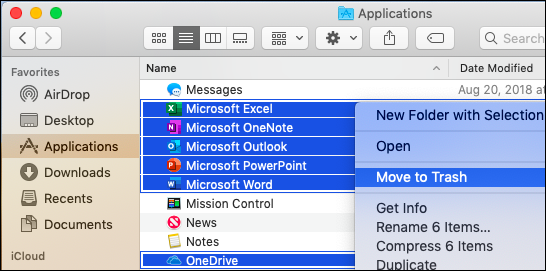
Uklanjanje datoteka iz fascikle korisnika „Biblioteka“
-
U alatki Nalazač pritisnite

-
U prozoru koji se otvara unesite ~/Biblioteka i kliknite na dugme Idi.
-
Otvorite fasciklu Kontejneri i držeći taster ctrl kliknite na svaku od tih fascikli i izaberite stavku Premesti u smeće. Imajte u vidu da neke od ovih fascikli možda neće biti prisutne.
-
Microsoft izveštavanje o greškama
-
Microsoft Excel
-
com.microsoft.netlib.shipassertprocess
-
com.microsoft.Office365ServiceV2
-
Microsoft Outlook
-
Microsoft PowerPoint
-
com.microsoft.RMS-XPCService
-
Microsoft Word
-
Microsoft OneNote
-
-
Upozorenje: Outlook podaci će biti uklonjeni kada premestite tri fascikle navedene u ovom koraku u Smeće. Treba da napravite rezervnu kopiju tih fascikli pre nego što ih izbrišete.
Kliknite na strelicu unazad da biste se vratili u fasciklu Biblioteka fasciklu i otvorite Kontejneri grupe. Držeći taster Ctrl kliknite na svaku od tih fascikli ako je prisutna i izaberite stavku Premesti u smeće.
-
UBF8T346G9.ms
-
UBF8T346G9.Office
-
UBF8T346G9.OfficeOsfWebHost
-
Uklanjanje sa bazne stanice i ponovno pokretanje
-
Ako ste postavili bilo koju Office aplikaciju na baznu stanicu, idite na svaku od njih, kliknite na nju držeći taster Ctrl i izaberite stavke > Opcije > Ukloni sa bazne stanice.
-
Ponovo pokrenite Mac da biste dovršili deinstalaciju.
Srodne teme
Šta da pokušate ako ne možete da instalirate ili aktivirate Office za Mac?











